このQ&Aは、Windows 8.1/8向けのものです。
他のOSをお使いの場合は、次のQ&Aをご覧ください。 パソコンにヘッドホンを接続してもスピーカーから音が出ます。
パソコンにヘッドホンを接続してもスピーカーから音が出ます。
Q&Aナンバー【3811-0426】更新日:2018年3月29日
このページをブックマークする(ログイン中のみ利用可)
[Windows 8.1/8] パソコンにヘッドホンを接続してもスピーカーから音が出ます。
| 対象機種 | すべて |
|---|---|
| 対象OS |
|
 質問
質問
パソコンにヘッドホンを接続しても、パソコン本体のスピーカーから音が再生がされます。
ヘッドホンだけから、音が再生されるように設定する方法を教えてください。
ヘッドホンだけから、音が再生されるように設定する方法を教えてください。
 回答
回答
Realtek HD オーディオマネージャから、オーディオ機器を接続したときの動作や、オーディオの兼用端子の機能を切り替えます。
ご案内
Realtek HD オーディオマネージャの設定によっては、パソコンにヘッドホンを接続しても、次の現象が発生します。
- 内蔵スピーカーとヘッドホンの両方から同時に音が再生される
- 内蔵スピーカーだけから音が再生される(ヘッドホンからは再生されない)
このような現象が発生したときは、次の手順で、Realtek HD オーディオマネージャの設定を変更します。

お使いの環境によっては、表示される画面が異なります。
- ヘッドホン端子、またはオーディオの兼用端子に、ヘッドホンを接続します。
- 「デスクトップ」タイルをクリックします。
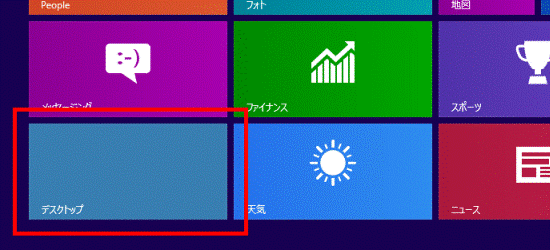 アドバイス
アドバイスデスクトップが表示されている場合は、次の手順に進みます。
- 画面の右下の角に、マウスポインターを移動します。
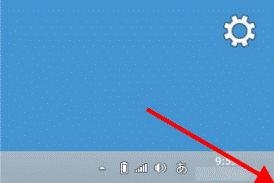
- チャームが表示されます。
「設定」をクリックします。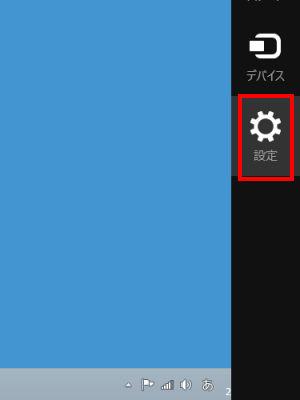
- 「コントロールパネル」をクリックします。
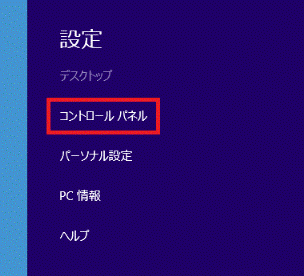
- 「ハードウェアとサウンド」をクリックします。
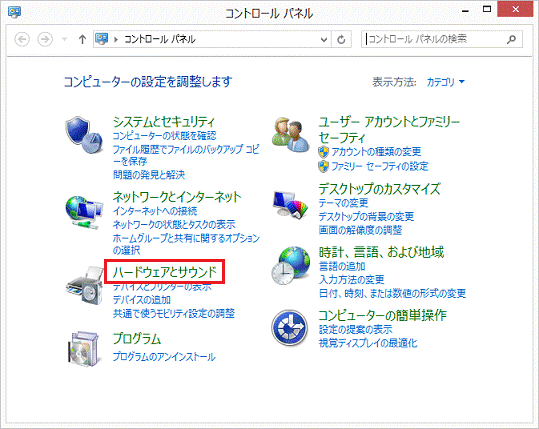 アドバイス
アドバイス「ハードウェアとサウンド」が表示されていない場合は、「Realtek HD オーディオマネージャ」をクリックし、 手順8.へ進みます。

- 「Realtek HD オーディオマネージャ」をクリックします。
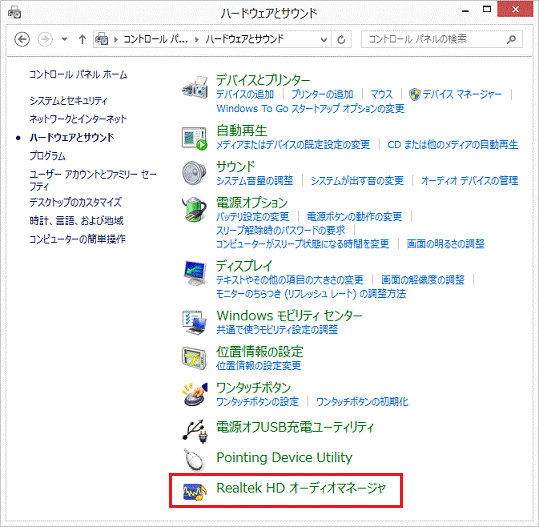
- 「Realtek HD オーディオマネージャ」が表示されます。
画面右上の黄色いフォルダーのアイコンをクリックします。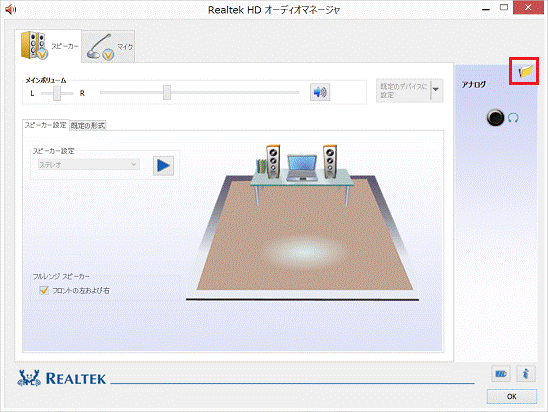
- 「オーディオ端子に機器を接続したときの動作の設定」が表示されます。
次のいずれかの項目にチェックがないことを確認します。
チェックがある場合は、対象の項目をクリックし、チェックを外します。- 内蔵スピーカーを常に有効にします(ヘッドホンなどを接続しても内蔵スピーカーをミュートしません)。
- フロントパネルのジャック検出を無効にします。
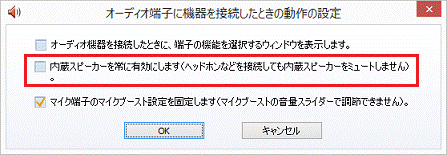
(「内蔵スピーカーを常に有効にします(ヘッドホンなどを接続しても内蔵スピーカーをミュートしません)。」が表示された場合)- 「OK」ボタンをクリックします。
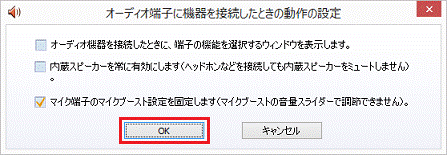
- 画面の右側にある黒い「●」を右クリックし、表示されるメニューから「コネクタを再接続しています...」をクリックします。
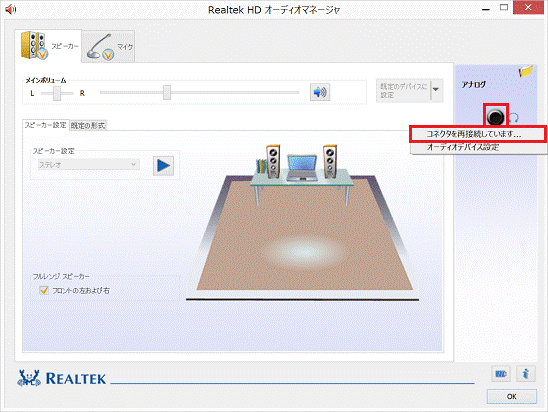 アドバイス
アドバイス- ヘッドホン端子、またはオーディオの兼用端子にヘッドホンを接続していない場合、「●」は灰色で表示され、右クリックしてもメニューは表示されません。
接続しているにもかかわらずメニューが表示されない場合は、機器をもう一度接続し直してください。 - メニューに「コネクタを再接続しています...」が表示されていない場合は、手順14.へ進みます。
- 「デバイスを選択してください。」と表示されます。
「ヘッドフォン」をクリックし、チェックを付けます。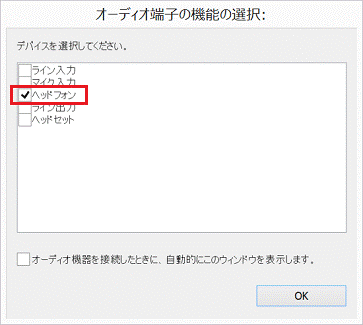 アドバイス
アドバイス画面は一例です。
表示される項目は機種や環境によって異なります。- 「OK」ボタンをクリックし、「デバイスを選択してください。」を閉じます。
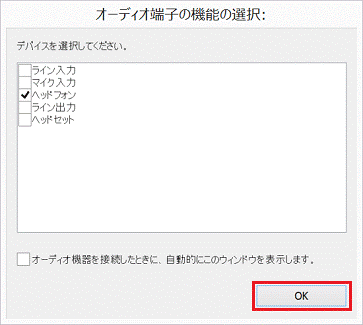
- 「Realtek HD オーディオマネージャ」に戻ります。
「スピーカー」タブの音量がミュートになっていないことを確認します。
スピーカーのアイコンに「×」が付いている場合は、アイコンをクリックして、ミュートを解除します。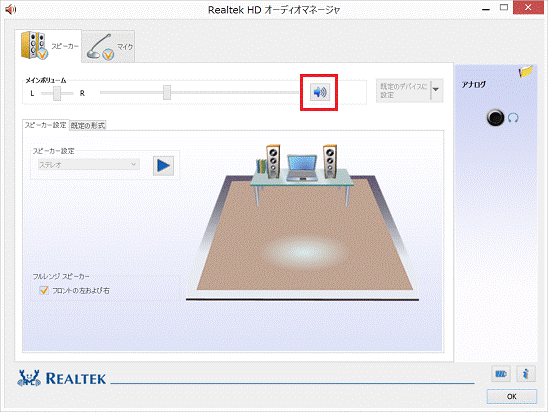
- 右下の「OK」ボタンをクリックし、「Realtek HD オーディオマネージャ」を閉じます。
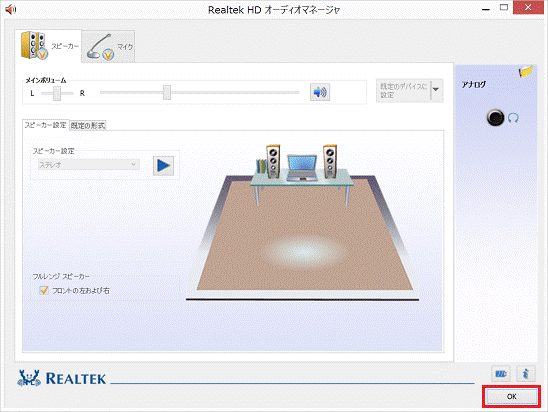
- 「コントロールパネル」に戻ります。
「×」ボタンをクリックし、「コントロールパネル」を閉じます。 - 「オーディオ端子に機器を接続したときの動作の設定」が表示されます。
ご参考
富士通パソコンには、「マイク・ラインイン・ヘッドホン・ラインアウト・ヘッドセット兼用端子」や「ヘッドホン・ラインアウト兼用端子」など、オーディオ機能を兼用している端子を搭載しているものがあります。
それぞれの機能を使うには、端子の機能を切り替える必要があります。
端子の機能の詳細などは、次のQ&Aもご覧ください。 [Windows 8.1/8] オーディオの兼用端子の機能を切り替える方法を教えてください。
[Windows 8.1/8] オーディオの兼用端子の機能を切り替える方法を教えてください。



